- Удаљена радна површина Цхроме не ради? Постоји неколико брзих и једноставних начина за решавање овог проблема.
- Ако имате проблема са Цхроме удаљеном радном површином, увек можете да пређете на други софтвер за даљинско управљање.
- Известан број корисника известио је да су решавањем проблема са удаљеном радном површином решили модификовање регистра.
- Ако се Цхроме Ремоте Десктоп заглави при покретању, можда је ваша инсталација оштећена и треба је поправити.

- Шифровање на нивоу банака и потпуна приватност
- Подршка за више платформи за све главне оперативне системе
- Брз и интуитиван пренос датотека
- Ниска потрошња пропусног опсега и брз пинг одговор
- Велика брзина кадрова за олакшавање решавања проблема
- Набавите Анидеск
Удаљена радна површина Цхроме вам омогућава сигуран приступ рачунару са телефона, таблета или другог рачунара. Међутим, неколико корисника Цхроме удаљене радне површине пријавило је да апликација не ради.
До проблема са удаљеном радном површином Цхроме не може доћи због грешке у Цхроме-у или апликацији удаљене радне површине, проблема са ПИН функцијом или чак проблема са дозволом.
Онемогућавање функције ПИН-а и поновна инсталација Цхроме-а и апликације Ремоте Десктоп изгледа да су многима решили проблем.
У овом чланку смо навели неколико корака за решавање проблема који ће вам помоћи да решите проблем са удаљеном радном површином Цхроме.
Брзи савет:
Гоогле Цхроме није једини веб прегледач који има могућности удаљене радне површине, па уместо да покушава да поправи Цхроме, можда би требало да се пребаци на други прегледач, као што је Опера.
Прегледник укључује блокатор огласа, блокатор праћења, па чак и пуноправни ВПН. Поред тога, врло је прилагодљив помоћу екстензија, а такође могу помоћи у претварању Операин-а у управитеља удаљене радне површине.

Опера
Изузетно брз веб прегледач који може да се претвори у менаџер удаљене радне површине. Набавите га одмах јер је потпуно бесплатан!
Шта могу да урадим ако Удаљена радна површина Цхроме не ради?
1. Онемогућите функцију ПИН
- Притисните Виндовс тастер + Р. и ући регедит. Притисните Ентер или кликните У реду.

- Идите до следећег тастера:
ХКЕИ_ЛОЦАЛ_МАЦХИНЕ \ СОФТВАРЕ \ Полициес
- Кликните десним тастером миша на тастер Полициес и одаберите Нова а затим изаберите Кључ.

- Ентер Гоогле као назив новог кључа.
- Дођите до новоствореног Гоогле кључ.
- Десни клик на Гоогле тастер, изаберите Нова, и изаберите Кључ.
- Ентер Хром као назив новог кључа.
- Дођите до Хром кључ који сте управо креирали.
- Кликните десним тастером миша на празан простор у десном окну и одаберите Нова и изаберите ДВОРД (32-битна) вредност.

- Подесите име ДВОД-а на РемотеАццессХостАлловЦлиентПаиринг. Двапут кликните на новостворени ДВОРД.
- Промена Подаци о вредности до 1 и кликните У реду.

Апликација Цхроме Десктоп вам омогућава да се повежете са рачунаром помоћу других уређаја помоћу ПИН-а.
Међутим, ова функција наводно изазива проблеме са везом. Онемогућавање функције и уклањање уређаја решило је проблем за многе кориснике.
Проверите да ли има проблема са дозволом
- Кад год инсталирате апликацију која може да изврши модификацију вашег система или буде у могућности да пренесе датотеку, Виндовс ће тражити да апликацији одобрите дозволу.
- Обавезно одобрите тражену дозволу за апликацију. Ако сте пропустили прозор са дозволом, проверите траку задатака да бисте видели да ли је у позадини.
2. Поправите / поново инсталирајте Цхроме удаљену радну површину
Покрените скенирање система да бисте открили потенцијалне грешке

Преузмите Ресторо
Алат за поправак рачунара

Кликните Покрените скенирање да бисте пронашли проблеме са Виндовсом.

Кликните Поправи све да реши проблеме са патентираним технологијама.
Покрените скенирање рачунара помоћу алатке за обнављање система Ресторо да бисте пронашли грешке које узрокују сигурносне проблеме и успоравање. По завршетку скенирања, поступак поправке ће оштећене датотеке заменити новим Виндовс датотекама и компонентама.
Поправите Цхроме Удаљена радна површина оруђе
- Притисните Виндовс Кеи + Р. Тип контролна табла и кликните У РЕДУ.

- Иди на Програми и функције.

- Изаберите Домаћин удаљене радне површине Цхроме са листе инсталираних апликација. Кликните Поправак дугме.

- Кликните да на захтев УАЦ-а.
- Сачекајте да алатка за поправак реши проблеме са апликацијом.
- Покушајте да се повежете помоћу апликације и проверите да ли је проблем решен.
Деинсталирајте алатку за удаљену радну површину
- Притисните Виндовс тастер + Р. за отварање Трцати.
- Тип аппвиз.цпл и кликните У РЕДУ.

- Изаберите Удаљена радна површина Цхроме Домаћин. Кликните на Деинсталирај.

- Кликните да да потврди радњу.
- Када га деинсталирате, идите на Цхроме Ремоте Десктоп и поново инсталирајте апликацију.
Ако се проблем настави јављати и након деинсталације домаћина удаљене радне површине, поново инсталирајте Гоогле Цхроме.
Поново инсталирајте Гоогле Цхроме
- Уверите се да је Цхроме Ремоте Десктоп деинсталиран.
- Затим притисните тастер Виндовс кључ и тип контрола.
- Кликните на КонтролаПанел.
- Кликните на Деинсталирај програм.
- Изаберите Гоогле Цхроме и кликните на Деинсталирај.

- Кликните да да потврди радњу.
- Једном деинсталирајте, поново инсталирајте Гоогле Цхроме.
- Такође, поново инсталирајте Цхроме Апликација за удаљену радну површину.
Након што се инсталирају обе апликације, помоћу апликације Ремоте Десктоп проверите да ли је проблем са везом решен.
3. Користите поуздан софтвер за даљинско управљање

Ако Цхроме удаљена радна површина не ради исправно, размислите о употреби поузданијег софтвера за даљинско управљање, као што је АниДеск.
Софтвер нуди невероватне перформансе и користи мање пропусности од било ког другог сличног софтвера. Наравно, сав ваш саобраћај је шифрован технологијом ТЛС 1.2 и РСА 2048.
Што се тиче доступности, АниДеск је доступан на готово свим платформама, укључујући Виндовс, мацОС, Линук, Цхроме ОС, иОС и Андроид.
⇒ Набавите АниДеск
Проблем са удаљеном радном површином Цхроме не функционише обично због грешке у апликацији Цхроме или удаљена радна површина. Проблем можете решити поновним инсталирањем апликација или једноставним ресетовањем функције ПИН.
Обавестите нас која функција вам је помогла да решите проблем у коментарима.
 И даље имате проблема?Поправите их помоћу овог алата:
И даље имате проблема?Поправите их помоћу овог алата:
- Преузмите овај алат за поправак рачунара оцењено одличним на ТрустПилот.цом (преузимање почиње на овој страници).
- Кликните Покрените скенирање да бисте пронашли проблеме са Виндовсом који би могли да узрокују проблеме са рачунаром.
- Кликните Поправи све да реши проблеме са патентираним технологијама (Ексклузивни попуст за наше читаоце).
Ресторо је преузео 0 читаоци овог месеца.
Често постављана питања
Удаљена радна површина Цхроме може да престане да ради због грешке у апликацији или Цхроме прегледачу. Покушајте да онемогућите функцију ПИН или проверите антивирусни софтвер да реши проблем.
Да бисте могли да користите Цхроме удаљену радну површину, рачунар домаћин и пријемник морају да имају Гоогле Цхроме инсталиран прегледач да би услуга могла да функционише.
Неки од популарни софтвер за удаљену радну површину укључује Цхроме Ремоте Десктоп, Теамвиевер, РемотеПЦ и ЛогМеИн Про.
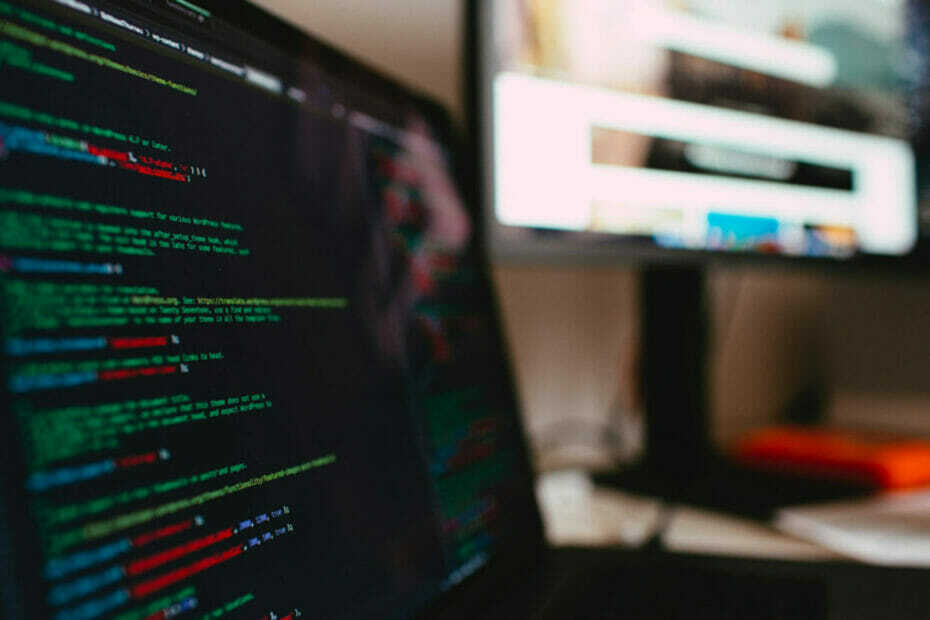
![Решење: Цхроме удаљена радна површина не ради [пуни водич]](/f/934c3488463a4472fc1ebe5f7d115aed.jpg?width=300&height=460)